Hàm F.TEST trong Excel
Hàm F.TEST trả về kết quả của một F.TEST cho hai mảng hoặc dải ô đã cho, đây là xác suất hai phía mà các phương sai trong hai mảng được cung cấp không khác biệt đáng kể.

cú pháp
=F.TEST(array1, array2)
Lập luận
- array1 (bắt buộc): Phạm vi đầu tiên của dữ liệu.
- array2 (bắt buộc): Phạm vi thứ hai của dữ liệu.
Trở lại giá trị
Hàm F.TEST trả về một giá trị số.
Ghi chú chức năng
- array1 và array2 phải là số hoặc tên, mảng hoặc tham chiếu có chứa số.
- If array1 or array2 chứa (các) văn bản hoặc giá trị logic hoặc ô trống, hàm F.TEST sẽ bỏ qua chúng.
- F.TEST trả về # DIV / 0! giá trị lỗi nếu:
- Số điểm dữ liệu trong array1 or array2 nhỏ hơn 2.
- phương sai của array1 or array2 là 0 (không).
- Giá trị F.TEST được trả về bởi LỚN khác với giá trị F-test do F.TEST trả về. LINEST trả về thống kê F, trong khi F.TEST trả về xác suất.
Ví dụ
Để tính kết quả kiểm tra F cho hai mảng như trong bảng bên dưới, vui lòng sao chép hoặc nhập công thức bên dưới vào ô kết quả (E6) và nhấn đăng ký hạng mục thi để nhận được kết quả.
=F.KIỂM TRA(B6: B12,C6: C12)
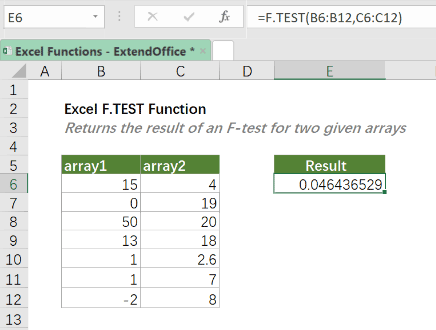
Các chức năng liên quan
Hàm T.TEST trả về xác suất được liên kết với phép thử t của Sinh viên. T.TEST thường được sử dụng để kiểm tra xác suất của hai mẫu có các quần thể cơ bản có cùng giá trị trung bình.
Hàm F.INV trong Excel trả về nghịch đảo của phân phối xác suất F. Nếu p (xác suất) = F.DIST (x,…) thì F.INV (p,…) = x.
Hàm F.DIST trong Excel trả về phân phối xác suất F thường được sử dụng để đo mức độ đa dạng giữa hai tập dữ liệu.
Các công cụ năng suất văn phòng tốt nhất
Kutools cho Excel - Giúp bạn nổi bật giữa đám đông
Kutools cho Excel tự hào có hơn 300 tính năng, Đảm bảo rằng những gì bạn cần chỉ là một cú nhấp chuột...

Tab Office - Bật tính năng Đọc và Chỉnh sửa theo Tab trong Microsoft Office (bao gồm Excel)
- Một giây để chuyển đổi giữa hàng chục tài liệu đang mở!
- Giảm hàng trăm cú click chuột cho bạn mỗi ngày, tạm biệt bàn tay chuột.
- Tăng năng suất của bạn lên 50% khi xem và chỉnh sửa nhiều tài liệu.
- Mang các tab hiệu quả đến Office (bao gồm Excel), giống như Chrome, Edge và Firefox.
